Récemment, Microsoft a intégré une nouvelle expérience de filtres dans Power BI. Plusieurs d’entre vous m’ont dit ne pas comprendre les avantages des nouveaux filtres. Cet article vise à démystifier cette question.
Nouveaux filtres Power BI
Au moment d’écrire cet article, nous pouvons toujours utiliser le panneau de visualisations pour créer des filtres pour notre rapport mais nous avons également accès à un menu de filtres refermable, directement dans le rapport lui-même. De plus, nous pouvons continuer d’utiliser des visualisations de segments, comme le segment d’années dans le rapport ci-dessous.
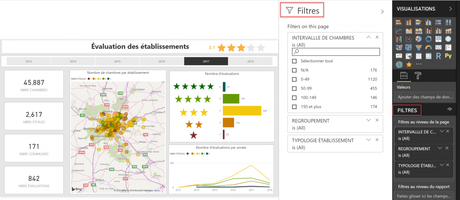
Du moment que vous ajoutez un filtre à votre rapport via le panneau de visualisations, celui-ci s’affichera dans le panneau de filtres refermable de votre rapport, à moins que vous n’en décidiez autrement.
Avantages des filtres du nouveau panneau refermable vs les tuiles de segments:
- Possèdent un menu de recherche
- N’occupent pas d’espace dans le rapport
- Affichent le nombre d’éléments par filtre
- Offrent les options de filtrage de base ou de filtrage avancé
- Offrent des contrôles additionnels (expliqués dans la prochaine section)
Avantages des filtres du nouveau panneau refermable vs les filtres du panneau de visualisations:
- Sont plus visibles pour les usagers
- Sont plus accessibles pour les usagers de Power BI Service et de Power BI Mobile (application pour tablettes seulement)
- Offrent des contrôles additionnels (expliqués dans la prochaine section)
Contrôles additionnels des nouveaux filtres
D’abord, depuis le menu de filtres du panneau de visualisations, vous pouvez contrôler le menu de filtres du nouveau panneau refermable. Pour ce faire, vous devrez utiliser les icônes suivants:
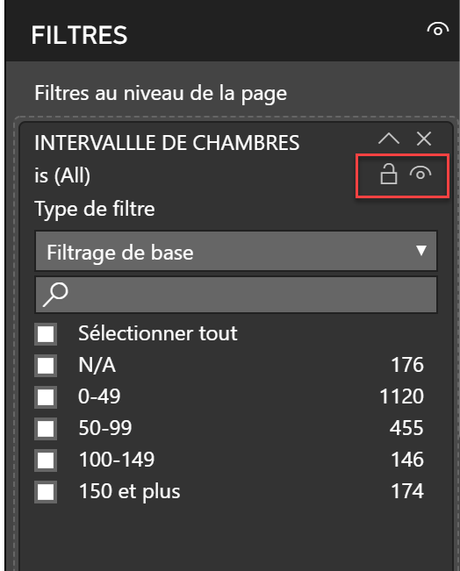
L’icône de cadenas vous permettra de verrouiller le filtre du panneau refermable. Le filtre sera donc visible pour les usagers mais ils ne pourront le modifier.
Dans quelles situations ceci pourrait-il être intéressant? Dans tous les cas où le créateur veut aviser les usagers du filtre effectué sur les données mais ne veut pas que ces derniers puissent le changer. C’est notamment utile pour éviter que les usagers tombent sur des scénarios loufoques en choisissant des options de filtres qui ne feraient ni queue ni tête.
L’icône suivant vous permettra de rendre le filtre visible ou non aux usagers.
Dans quelles situations ceci pourrait-il être intéressant? Et bien je pense ici aux entreprises qui doivent faire toutes sortes de filtres étranges liés à des règles d’affaires incompréhensibles de l’usager moyen. J’ai souvent travaillé avec des entreprises qui devaient, par exemple, exclure les départements x, y et z et les produits a, b et c du département w lorsque venait le temps de présenter une mesure précise. Ces règles, les usagers qui créent les rapports les maîtrisent très bien mais l’usager qui consomme le rapport, n’a pas à être embêté avec ces informations. Il devient donc utile de pouvoir effectuer le filtre et de le rendre ensuite invisible aux usagers.
À noter que vous pouvez continuer d’utiliser les options de filtrage de base ou de filtrage avancé.
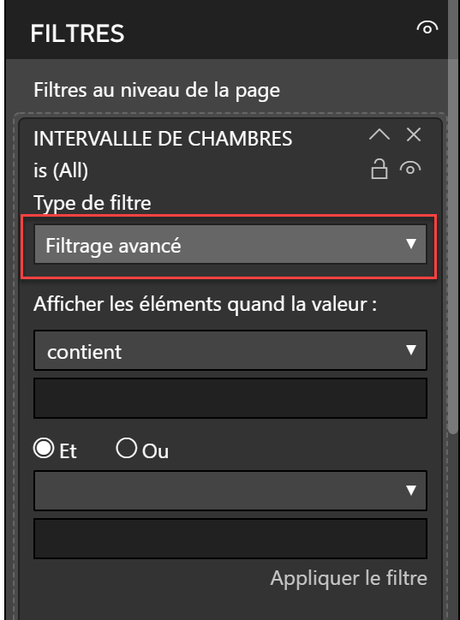
Les options de filtrage avancé sur des champs textuels, permettent notamment des filtres comme : Contient, commence par, etc.
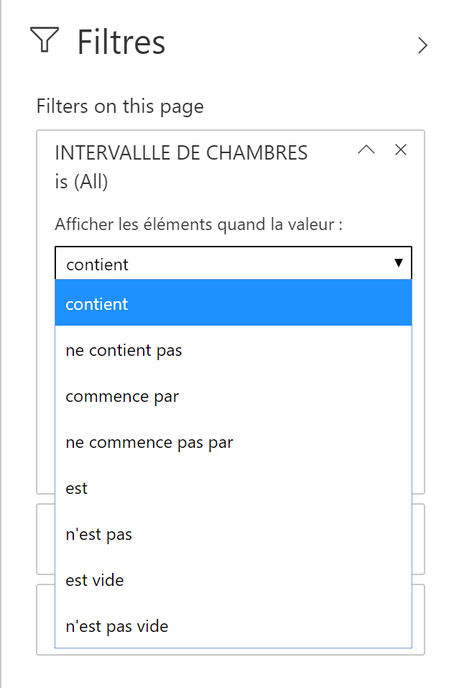
Les options de filtrage avancé sur des champs numériques permettent de filtrer les données au-dessus de la moyenne, en-dessous de la moyenne, etc.
Au final, l’usager ne verra que les filtres que vous avez rendus visibles et ne pourra modifier que les filtres que vous n’avez pas verrouillés. Il pourra aisément refermer les menus de filtres après utilisation et refermer aussi le panneau lui-même.
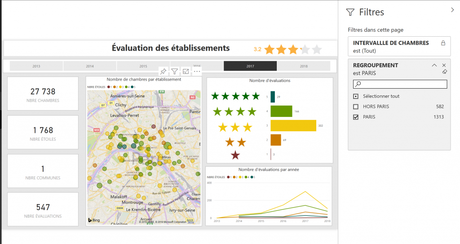
Accessibilité des filtres via les différentes plateformes
Tel que mentionné précédemment, le panneau des filtres refermable est aisément accessible sur toutes les plateformes sauf sur le téléphone, du moins sur mon Android. Je serais curieuse de vous entendre, usagers de IOS…
NOTRE OFFRE DE FORMATIONS

Le CFO masqué vous offre un vaste choix de formations Excel et Power BI, réparties dans 8 catégories: Excel – Tableaux de bord, Excel – Modélisation financière, Excel – VBA, Excel – Power Tools, Excel – Ninja, Power BI, Analytique d’affaires et Finance corporative. Ces formations sont offertes en classe, en entreprise et en ligne. Nos formateurs sont des experts dans leur domaine et ils sont accrédités par Emploi-Québec et vous remettent un certificat, à la fin de chaque formation, que vous pouvez notamment utiliser pour faire reconnaître des heures de formation continue auprès de votre ordre professionnel. De plus, nos formations peuvent mener à l’obtention d’une accréditation.
Découvrez quelles formations vous conviennent
Pour info: 514-605-7112 ou [email protected]

